PPT2016版实用工具的使用
- 格式:pptx
- 大小:3.32 MB
- 文档页数:11

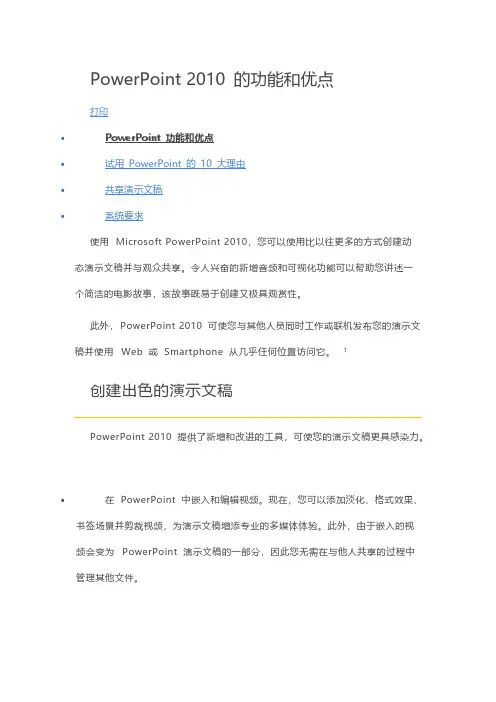
PowerPoint 2010 提供了新增和改进的工具,可使您的演示文稿更具感染力。
∙在PowerPoint 中嵌入和编辑视频。
现在,您可以添加淡化、格式效果、书签场景并剪裁视频,为演示文稿增添专业的多媒体体验。
此外,由于嵌入的视频会变为PowerPoint 演示文稿的一部分,因此您无需在与他人共享的过程中管理其他文件。
∙使用新增和改进的图片编辑工具(包括通用的艺术效果和高级更正、颜色以及裁剪工具)可以微调您的演示文稿中的各个图片,使其看起来效果更佳。
∙添加动态三维幻灯片切换和更逼真的动画效果,吸引观众的注意力。
以自己期望的方式工作时,创建和管理演示文稿会变得更简单。
∙压缩演示文稿中的视频和音频可以减少文件大小,易于共享并可以改进播放性能。
压缩媒体的选项只是新增 Microsoft Office Backstage™ 视图提供的许多新功能中的一个。
Office 2010 应用程序中的Backstage 视图替换了所有传统“文件”菜单,为所有的演示文稿管理任务提供了集中式有条理的空间。
∙轻松地自定义经过改进的功能区,以便更加轻松地访问所需命令。
可以创建自定义选项卡,甚至可以自定义内置选项卡。
使用PowerPoint 2010,您可以掌控一切。
如果您需要与其他人员协同完成演示文稿和项目,则PowerPoint 2010 是您的理想工具。
∙您可在放映幻灯片的同时广播给其他地方的人员,无论他们是否安装了PowerPoint。
2为演示文稿创建包括切换、动画、旁白和计时的视频,以便在实况广播后与几乎任何人在任何时间进行共享。
∙使用新增的共同创作功能,您可以与不同位置的人员同时编辑同一个演示文稿。
您甚至可以在工作时直接使用PowerPoint 进行通信。
3、4∙如果您所在的公司运行Microsoft SharePoint Foundation 2010,则可以在防火墙内使用此功能。
由于在多种Office 2010 应用程序中集成了Microsoft Lync 和Office Communicator,因此您可以查看联机状态信息,确定其他作者的可用性,然后在PowerPoint 中直接启动即时消息或进行语音呼叫。
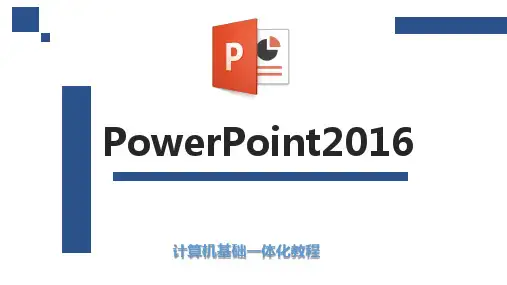


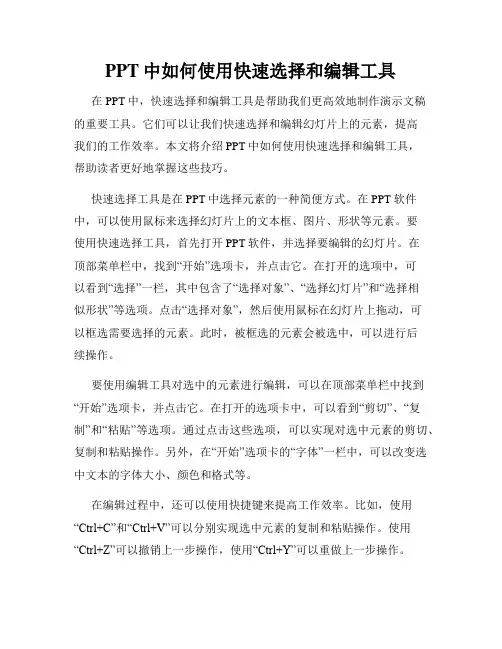
PPT中如何使用快速选择和编辑工具在PPT中,快速选择和编辑工具是帮助我们更高效地制作演示文稿的重要工具。
它们可以让我们快速选择和编辑幻灯片上的元素,提高我们的工作效率。
本文将介绍PPT中如何使用快速选择和编辑工具,帮助读者更好地掌握这些技巧。
快速选择工具是在PPT中选择元素的一种简便方式。
在PPT软件中,可以使用鼠标来选择幻灯片上的文本框、图片、形状等元素。
要使用快速选择工具,首先打开PPT软件,并选择要编辑的幻灯片。
在顶部菜单栏中,找到“开始”选项卡,并点击它。
在打开的选项中,可以看到“选择”一栏,其中包含了“选择对象”、“选择幻灯片”和“选择相似形状”等选项。
点击“选择对象”,然后使用鼠标在幻灯片上拖动,可以框选需要选择的元素。
此时,被框选的元素会被选中,可以进行后续操作。
要使用编辑工具对选中的元素进行编辑,可以在顶部菜单栏中找到“开始”选项卡,并点击它。
在打开的选项卡中,可以看到“剪切”、“复制”和“粘贴”等选项。
通过点击这些选项,可以实现对选中元素的剪切、复制和粘贴操作。
另外,在“开始”选项卡的“字体”一栏中,可以改变选中文本的字体大小、颜色和格式等。
在编辑过程中,还可以使用快捷键来提高工作效率。
比如,使用“Ctrl+C”和“Ctrl+V”可以分别实现选中元素的复制和粘贴操作。
使用“Ctrl+Z”可以撤销上一步操作,使用“Ctrl+Y”可以重做上一步操作。
除了快速选择和编辑工具外,PPT中还有一些其他实用的工具,如“查找替换”工具和“对齐方式”工具等。
使用“查找替换”工具可以快速查找幻灯片中的特定内容,并进行替换。
使用“对齐方式”工具可以帮助我们将幻灯片上的元素进行对齐,使整体布局更加美观。
在使用PPT制作演示文稿时,我们可以根据需要使用快速选择和编辑工具,提高工作效率,使幻灯片编辑更加方便和快捷。
同时,我们还可以结合其他实用工具,如“查找替换”和“对齐方式”工具,来进一步优化幻灯片的制作过程。


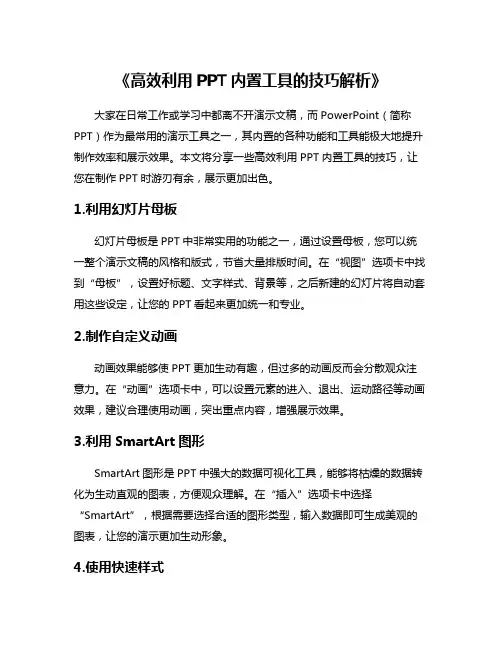
《高效利用PPT内置工具的技巧解析》大家在日常工作或学习中都离不开演示文稿,而PowerPoint(简称PPT)作为最常用的演示工具之一,其内置的各种功能和工具能极大地提升制作效率和展示效果。
本文将分享一些高效利用PPT内置工具的技巧,让您在制作PPT时游刃有余,展示更加出色。
1.利用幻灯片母板幻灯片母板是PPT中非常实用的功能之一,通过设置母板,您可以统一整个演示文稿的风格和版式,节省大量排版时间。
在“视图”选项卡中找到“母板”,设置好标题、文字样式、背景等,之后新建的幻灯片将自动套用这些设定,让您的PPT看起来更加统一和专业。
2.制作自定义动画动画效果能够使PPT更加生动有趣,但过多的动画反而会分散观众注意力。
在“动画”选项卡中,可以设置元素的进入、退出、运动路径等动画效果,建议合理使用动画,突出重点内容,增强展示效果。
3.利用SmartArt图形SmartArt图形是PPT中强大的数据可视化工具,能够将枯燥的数据转化为生动直观的图表,方便观众理解。
在“插入”选项卡中选择“SmartArt”,根据需要选择合适的图形类型,输入数据即可生成美观的图表,让您的演示更加生动形象。
4.使用快速样式PPT提供了丰富的快速样式,可以帮助您快速调整文字、形状、表格等元素的样式,让整个演示文稿看起来更加美观和专业。
在“开始”选项卡中找到“样式”区域,选择合适的样式即可一键应用到相应元素上。
5.利用批注功能在团队协作或培训演讲中,PPT的批注功能能够帮助您记录讲解要点、提醒注意事项等,也方便与他人分享意见和建议。
在演示模式下,点击底部的“批注”按钮即可打开批注功能,快速记录需要强调的内容。
高效利用PPT内置工具能够让您在制作演示文稿时事半功倍,展示效果也更加出色。
通过合理设置母板、制作自定义动画、利用SmartArt图形、使用快速样式和批注功能,您可以打造令人印象深刻的PPT作品,提升工作效率和展示效果。
在日常工作和学习中,善于利用PPT内置工具,定能让您事半功倍,展示出色。
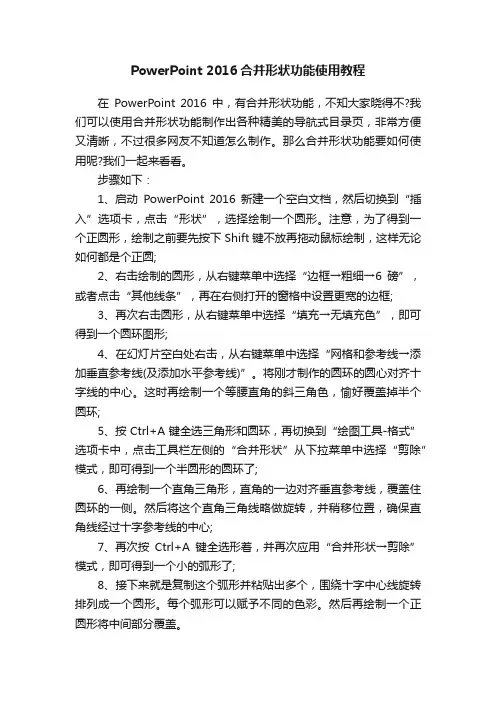
PowerPoint 2016合并形状功能使用教程在PowerPoint 2016中,有合并形状功能,不知大家晓得不?我们可以使用合并形状功能制作出各种精美的导航式目录页,非常方便又清晰,不过很多网友不知道怎么制作。
那么合并形状功能要如何使用呢?我们一起来看看。
步骤如下:1、启动PowerPoint 2016新建一个空白文档,然后切换到“插入”选项卡,点击“形状”,选择绘制一个圆形。
注意,为了得到一个正圆形,绘制之前要先按下Shift键不放再拖动鼠标绘制,这样无论如何都是个正圆;2、右击绘制的圆形,从右键菜单中选择“边框→粗细→6磅”,或者点击“其他线条”,再在右侧打开的窗格中设置更宽的边框;3、再次右击圆形,从右键菜单中选择“填充→无填充色”,即可得到一个圆环图形;4、在幻灯片空白处右击,从右键菜单中选择“网格和参考线→添加垂直参考线(及添加水平参考线)”。
将刚才制作的圆环的圆心对齐十字线的中心。
这时再绘制一个等腰直角的斜三角色,愉好覆盖掉半个圆环;5、按Ctrl+A键全选三角形和圆环,再切换到“绘图工具-格式”选项卡中,点击工具栏左侧的“合并形状”从下拉菜单中选择“剪除”模式,即可得到一个半圆形的圆环了;6、再绘制一个直角三角形,直角的一边对齐垂直参考线,覆盖住圆环的一侧。
然后将这个直角三角线略做旋转,并稍移位置,确保直角线经过十字参考线的中心;7、再次按Ctrl+A键全选形着,并再次应用“合并形状→剪除”模式,即可得到一个小的弧形了;8、接下来就是复制这个弧形并粘贴出多个,围绕十字中心线旋转排列成一个圆形。
每个弧形可以赋予不同的色彩。
然后再绘制一个正圆形将中间部分覆盖。
9、最后,把覆盖的圆改变颜色,填充上文字。
另外,再绘制箭头形着置于齿轮之上,通过旋转调整好位置,并将颜色一一对应,就可以得到本文开始所展示的图形效果啦。
补充:ppt制作常用快捷键--Ctrl字母组合键【Ctrl+A】选择全部对象或幻灯片【Ctrl+B】添加/删除文本加粗【Ctrl+C】复制【Ctrl+D】生成对象或幻灯片副本【Ctrl+E】段落居中对齐【Ctrl+F】打开“查找”对话框【Ctrl+G】打开“网格参考线”对话框【Ctrl+H】打开“替换”对话框【Ctrl+I】添加/删除文本倾斜【Ctrl+J】段落两端对齐【Ctrl+K】插入超链接【Ctrl+L】段落左对齐【Ctrl+M】或【Enter】插入新幻灯片【Ctrl+N】生成新PPT文件【Ctrl+O】打开PPT文件【Ctrl+P】打开“打印”对话框【Ctrl+Q】关闭程序【Ctrl+R】段落右对齐【Ctrl+S】保存当前文件【Ctrl+T】打开“文字”对话框【Ctrl+U】添加/删除文本下划线【Ctrl+V】粘贴【Ctrl+W】关闭当前文件【Ctrl+X】剪切【Ctrl+Y】重复最后操作【Ctrl+Z】撤销操作相关阅读:制作PPT实用技巧:1、在PPT中加入公司LOGO(1)执行“视图-母版-幻灯片母版”这一命令;(2) 在“幻灯片母版视图”中,单击“插入”菜单下的“图片”,选择“来自文件”,将Logo放在合适的位置上(公司Logo可以进行修改设置);(3)关闭母版视图,返回到普通视图后,我们就能在PPT的每一页上看到公司LOGO了。
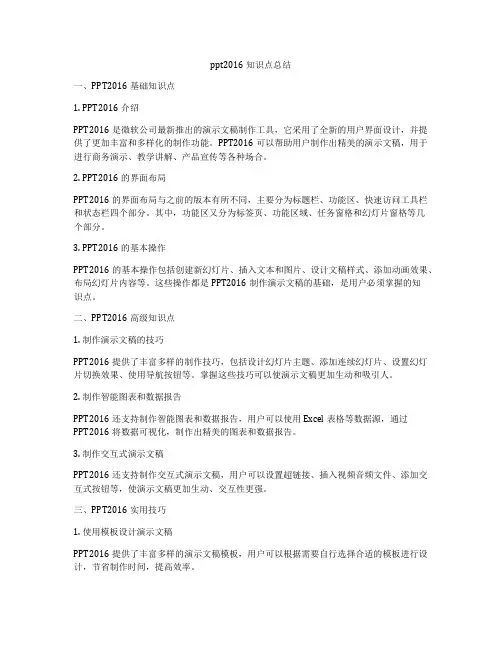
ppt2016知识点总结一、PPT2016基础知识点1. PPT2016介绍PPT2016是微软公司最新推出的演示文稿制作工具,它采用了全新的用户界面设计,并提供了更加丰富和多样化的制作功能。
PPT2016可以帮助用户制作出精美的演示文稿,用于进行商务演示、教学讲解、产品宣传等各种场合。
2. PPT2016的界面布局PPT2016的界面布局与之前的版本有所不同,主要分为标题栏、功能区、快速访问工具栏和状态栏四个部分。
其中,功能区又分为标签页、功能区域、任务窗格和幻灯片窗格等几个部分。
3. PPT2016的基本操作PPT2016的基本操作包括创建新幻灯片、插入文本和图片、设计文稿样式、添加动画效果、布局幻灯片内容等。
这些操作都是PPT2016制作演示文稿的基础,是用户必须掌握的知识点。
二、PPT2016高级知识点1. 制作演示文稿的技巧PPT2016提供了丰富多样的制作技巧,包括设计幻灯片主题、添加连续幻灯片、设置幻灯片切换效果、使用导航按钮等。
掌握这些技巧可以使演示文稿更加生动和吸引人。
2. 制作智能图表和数据报告PPT2016还支持制作智能图表和数据报告,用户可以使用Excel表格等数据源,通过PPT2016将数据可视化,制作出精美的图表和数据报告。
3. 制作交互式演示文稿PPT2016还支持制作交互式演示文稿,用户可以设置超链接、插入视频音频文件、添加交互式按钮等,使演示文稿更加生动、交互性更强。
三、PPT2016实用技巧1. 使用模板设计演示文稿PPT2016提供了丰富多样的演示文稿模板,用户可以根据需要自行选择合适的模板进行设计,节省制作时间,提高效率。
2. 利用动画效果增加视觉冲击力PPT2016提供了多种动画效果,用户可以根据文稿内容和需要选择合适的动画效果,增加演示文稿的视觉冲击力。
3. 多媒体素材的应用PPT2016支持插入多媒体素材,如图片、音频、视频等,用户可以根据需要插入多媒体素材,使演示文稿更加丰富多彩。